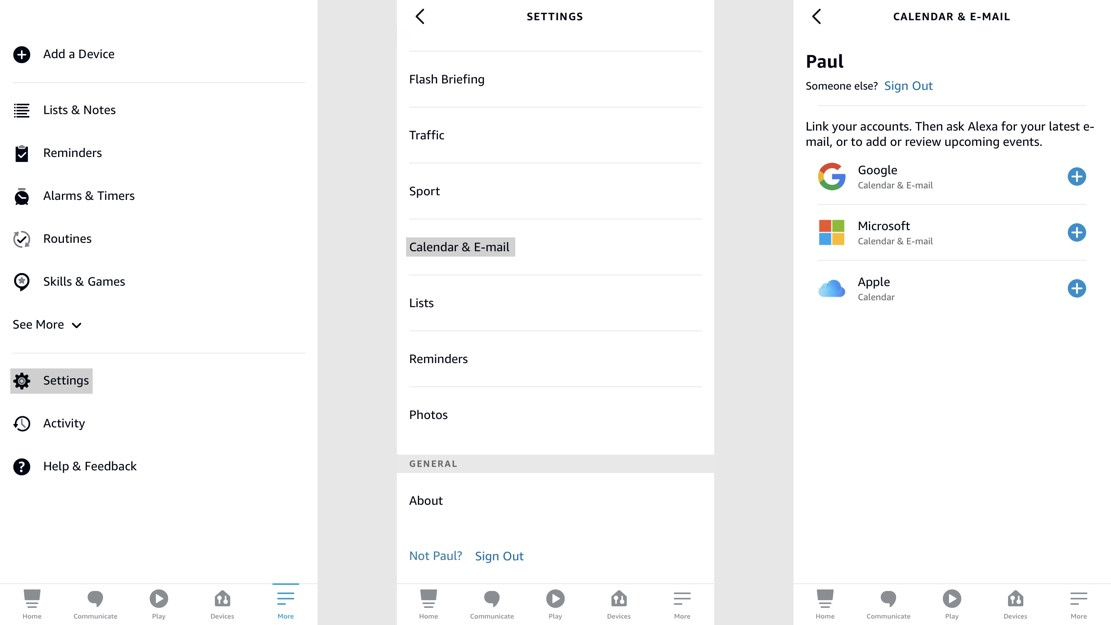Como vincular e usar seu calendário com Alexa
A Alexa é uma ótima assistente e organizadora pessoal, mas para realmente controlar o seu dia, você precisa adicionar seus calendários. A Alexa funciona com os calendários do Google, Apple e Microsoft (Outlook/Hotmail), então a compatibilidade não deve ser um problema.
Você pode simplesmente perguntar a Alexa e perguntar como está seu dia ou semana, ou quais compromissos você deixou antes de ir para casa e tirar uma soneca merecida.
Para chegar a esse ponto, você precisará configurar seus calendários com sua conta Amazon Alexa.
Como você o configura e, mais importante, quais sistemas de calendário você pode conectar a ele?
Vamos passar por isso.
Como adicionar seu calendário ao Alexa
Antes de mais nada, você terá que abrir o aplicativo Alexa para conectar seus calendários.
1 Toque em Mais.
2 Toque em Configurações.
3 Role para baixo até Calendário e e-mail
4 Escolha seu serviço de calendário.
Você tem três opções aqui: Google, Microsoft e Apple.
Cada conta tem requisitos diferentes para fazer login. Por exemplo, se você tiver uma conta da Apple com autenticação de dois fatores, precisará gerar uma senha específica do aplicativo para Alexa usar.
Depois de fazer isso, todos os seus calendários desse serviço serão sincronizados. Se você quiser omitir alguns calendários, faça o seguinte:
1 Volte para a seção Calendário e e-mail em Configurações.
2 Clique no seu serviço de calendário.
3 Desmarque o que você não deseja ver.
Agora, aqui está o problema com Alexa. Você precisará escolher um calendário que o Alexa use para adicionar eventos. Infelizmente, você não pode adicionar itens a calendários diferentes. Veja como escolher o seu calendário especial.
1 Volte para a seção Calendário e e-mail em Configurações.
2 Procure onde diz "Alexa adicionará novos eventos a este calendário…"
3 Escolha o calendário ao qual deseja que a Alexa adicione eventos.
Boom, está tudo pronto. Alexa agora poderá ler seus compromissos de calendário e criar novos eventos para você no calendário que você escolheu.
Infelizmente, você não pode configurar vários perfis, cada um com seu próprio calendário. Portanto, se você tem família ou cônjuge, pode valer a pena criar um calendário compartilhado e usá-lo como seu "calendário de criação".
Você também pode convidar pessoas para eventos de calendário, mas precisará certificar-se de tê-las em seus contatos e de ter um endereço de e-mail associado a essa pessoa.
Caso contrário, a Alexa colocará o nome dessa pessoa nas informações do evento, mas você terá que convidá-la sem a ajuda da Alexa.
Falando em convidar outras pessoas para seus eventos… se essa outra pessoa tiver compartilhado suas próprias informações de calendário com o Alexa, o Alexa fará uma verificação cruzada e verá se eles estão disponíveis. Se não estiverem, ele recomendará um horário melhor para vocês dois. Da mesma forma, se você mudar sua reunião para um horário que o deixaria lotado, o Alexa o avisará.
Ative as notificações do calendário Alexa
Você também pode fazer com que o Alexa leia os eventos do calendário e os horários de início. Para configurar isso, faça o seguinte:
1 Vá para a seção Calendário e e-mail em Configurações
2 Toque na conta para a qual deseja notificações.
3 Toque no botão Notificações do calendário para ativá-lo.
Comandos de calendário da Alexa
Agora que você configurou tudo com o Alexa, como usá-lo para agendar seu calendário? Estas são as muitas maneiras.
Gerenciando eventos
"Alexa, adicione um evento ao meu calendário. (Alexa irá orientá-lo na criação do evento)."
"Alexa, ddd [evento] para o meu calendário para [dia] às [hora]."
"Alexa, exclua meu evento [de hora]."
"Alexa, cancele meu evento [data]."
"Alexa, exclua [evento] do meu calendário."
"Alexa, mova meu [nome do evento] para [hora ou data]."
"Alexa, reagende meu evento [hora ou data] para [nova hora ou data]."
"Alexa, agende um [nome do evento] com [nome da pessoa]."
"Alexa, crie uma reunião chamada [nome do evento] com [nome da pessoa]."
"Alexa, convide [nome da pessoa] para [nome do evento]."
Verificando eventos
"Alexa, quando é meu próximo evento?"
"Alexa, o que está no meu calendário?"
"Alexa, mostre-me o meu calendário."
"Alexa, o que está no meu calendário amanhã às [horário]?"
"Alexa, o que está no meu calendário em [dia]?"
"Alexa, como está meu calendário hoje?"
Mais instruções do Amazon Alexa
- Como excluir seus dados de voz do Alexa
- Como controlar Sonos com Alexa
- Como reproduzir podcasts com Alexa no seu Amazon Echo
- Como controlar o Amazon Fire TV usando seu alto-falante Echo
- Como usar seu Amazon Echo com Alexa como o despertador perfeito
- Como configurar e usar Alexa Routines para uma casa mais inteligente
- Como visualizar imagens de câmeras de segurança em seus dispositivos Amazon Echo
- Como configurar e usar o Alexa Drop In and Calling no Amazon Echo
- Guia Alexa e Spotify: como conectar e usar com seu Amazon Echo